Win10硬盘重复的简单解决方法
虽然苹果MacBook电脑很火爆,但是目前国内仍然是以win10系统的电脑为主。相信很多朋友跟小编一样,都是Windows 系统的忠实粉丝。最新的Windows 10系统从2015年发布至今也四年时间了,很多技巧大家并不了解,今天win10下载官网小编给大家介绍Win10硬盘重复的简单解决方法。
问题描述:
这两天老电脑升级,装完Win10后发现了一个让人非常挠头的问题——“此电脑”左侧的导航栏中有盘符重叠。从下图中可以看到,原本Win10已经在这里安排了一个“此电脑”链接,点开后即可看到电脑中所有盘符,但在它的下方生生多出了几个重叠盘,关键还是……倒……序……排……列!
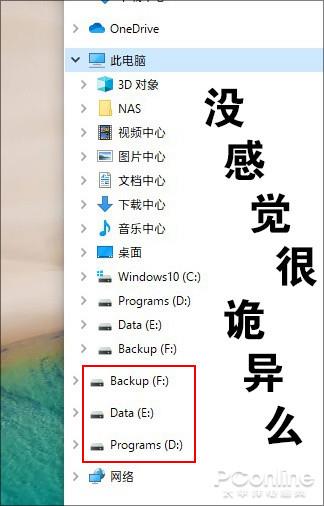
事发电脑中“倒序”显示的冗余盘符
Win10硬盘重复的简单解决方法:
1、Win+R,输入“regedit”回车,调出注册表编辑器;
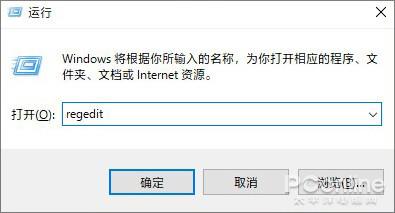
调出注册表编辑器
2、查找并定位“计算机HKEY_LOCAL_MACHINESOFTWAREMicrosoftWindowsCurrentVersionExplorerDesktopNameSpaceDelegateFolders”;(直接粘贴到注册表编辑器中即可)
3、右击下级文件夹“{F5FB2C77-0E2F-4A16-A381-3E560C68BC83}”,将其重新命名为“.{F5FB2C77-0E2F-4A16-A381-3E560C68BC83}”(嗯,就是在名称前加了一个“.”);
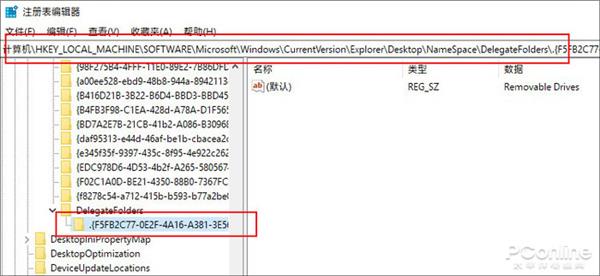
将现行注册表项改名
4、最后再打开“此电脑”看一看,这时就不会再见到诡异的重叠盘符了;
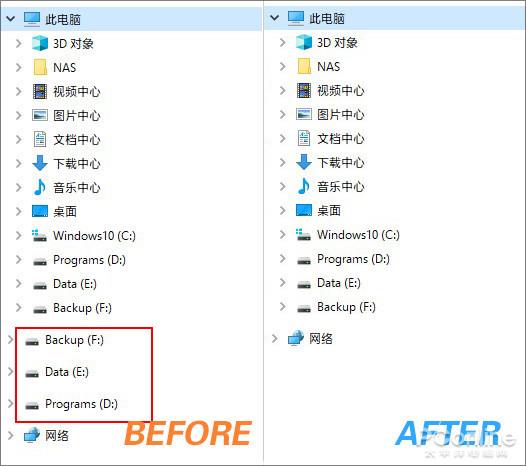
处理前后“左侧导航栏”对比
类似的问题不光出在硬盘上,有时导航栏中出现两个U盘图标也是一样的道理,同样借助上述方法加以搞定!
以上就是Win10硬盘重复的简单解决方法的介绍。大家如果出现Win10硬盘重复的问题,可以采用上面的方法来解决。
- 专题推荐
- 深度技术系统推荐
- 1深度技术Ghost Win10 x64位 完美纯净版2019年05月(无需激活)
- 2深度技术Ghost Win10 (64位) 经典装机版V2017.07月(免激活)
- 3深度技术 Ghost Win10 32位 装机版 V2016.09(免激活)
- 4深度技术 Ghost Win10 x86 装机版 2016年05月
- 5深度技术Ghost Win10 X32增强修正版2017V01(绝对激活)
- 6深度技术Ghost Win10 x64位 多驱动纯净版2019V08(绝对激活)
- 7萝卜家园Windows11 体验装机版64位 2021.09
- 8深度技术Ghost Win10 x64位 特别纯净版v2018.01(绝对激活)
- 9深度技术Ghost Win10 X64 精选纯净版2021v03(激活版)
- 10深度技术Ghost Win10 X32位 完美装机版2017.09月(免激活)
- 深度技术系统教程推荐

